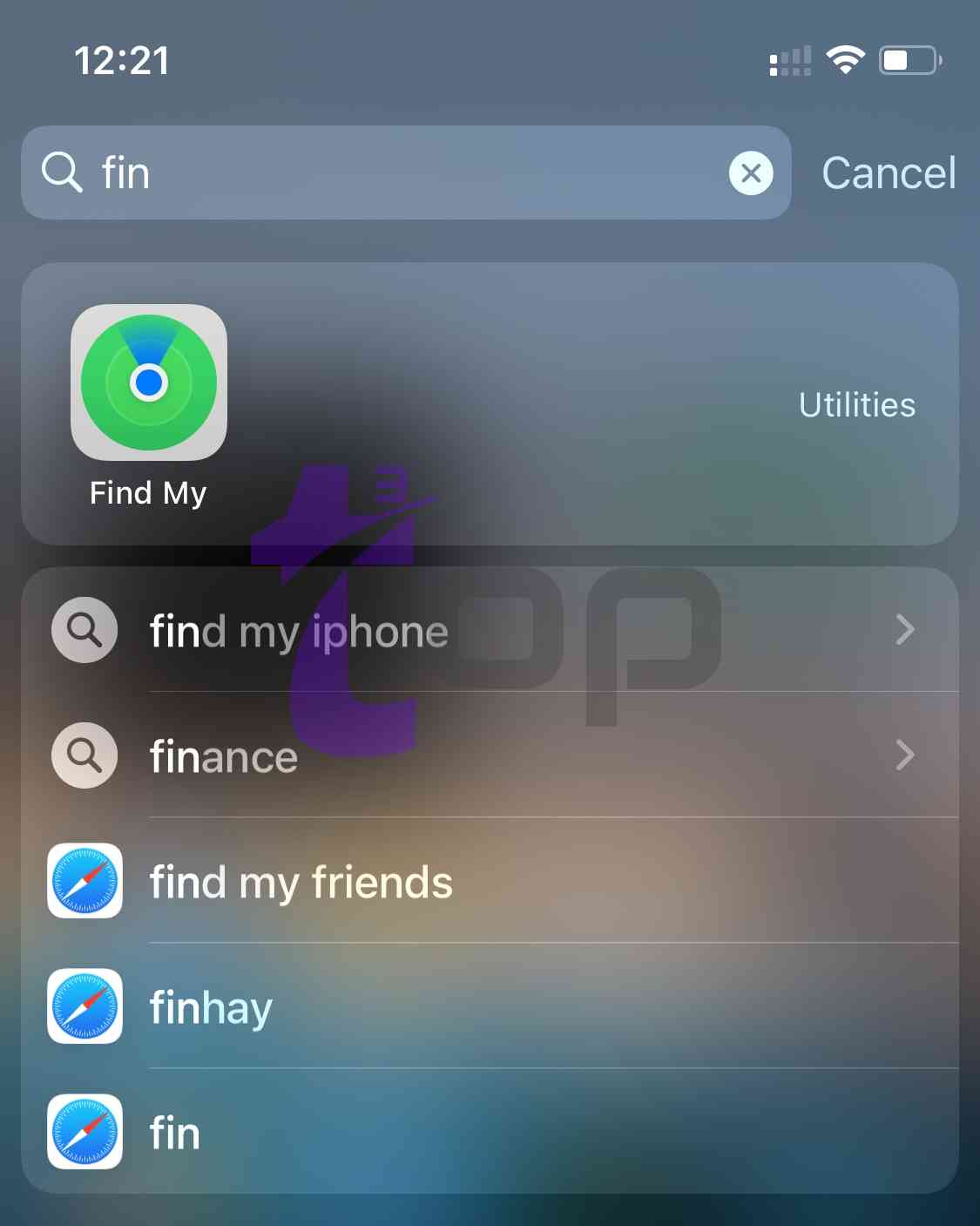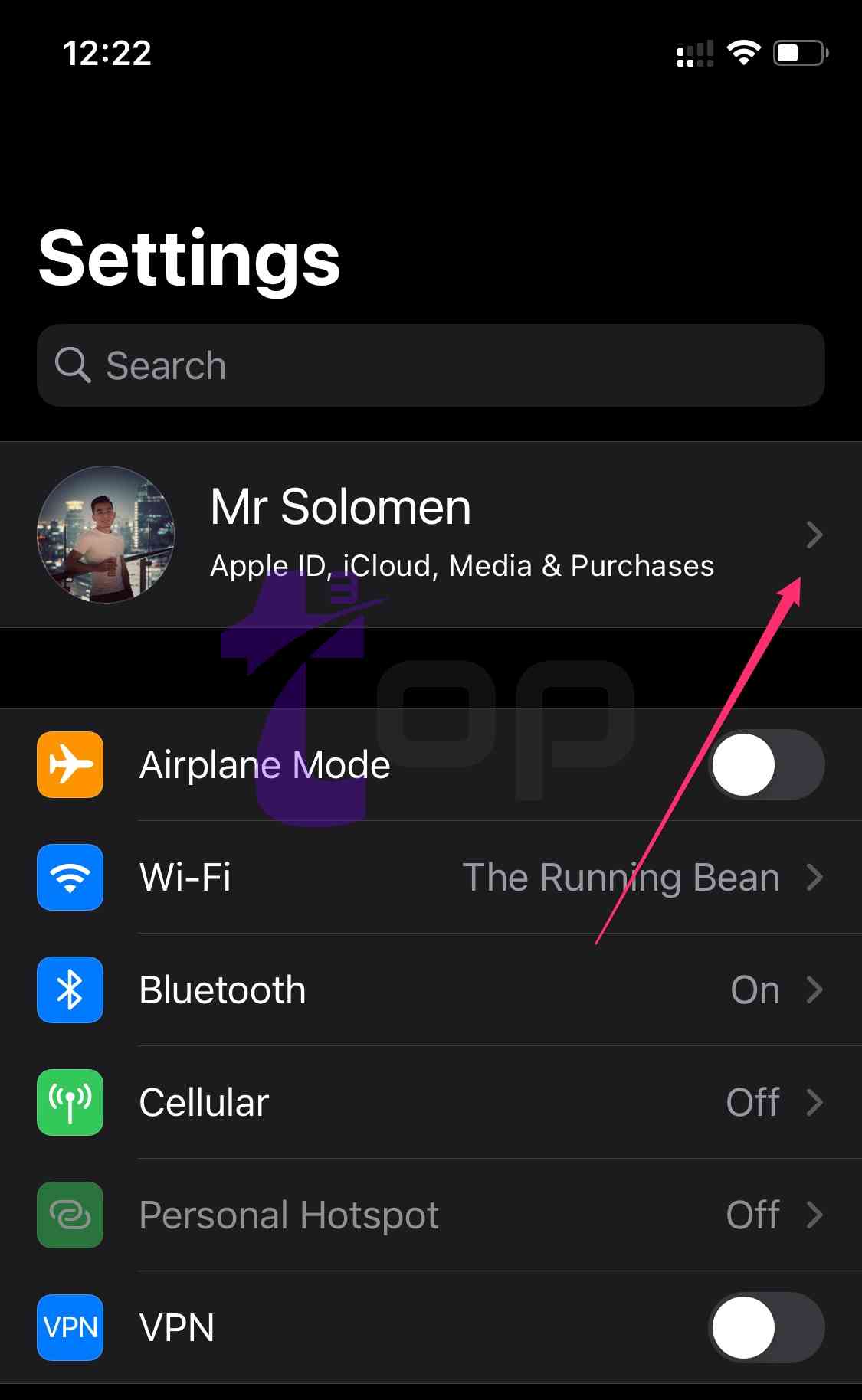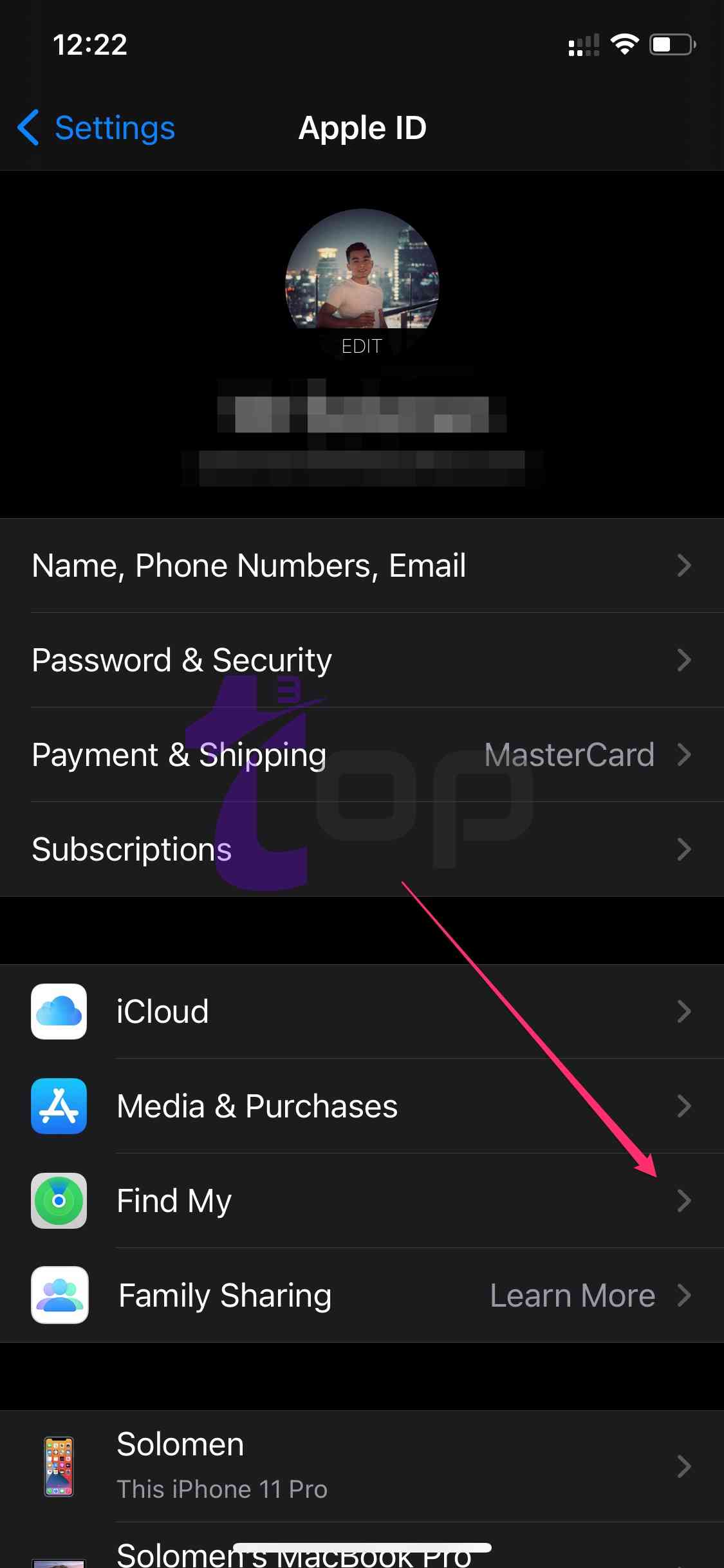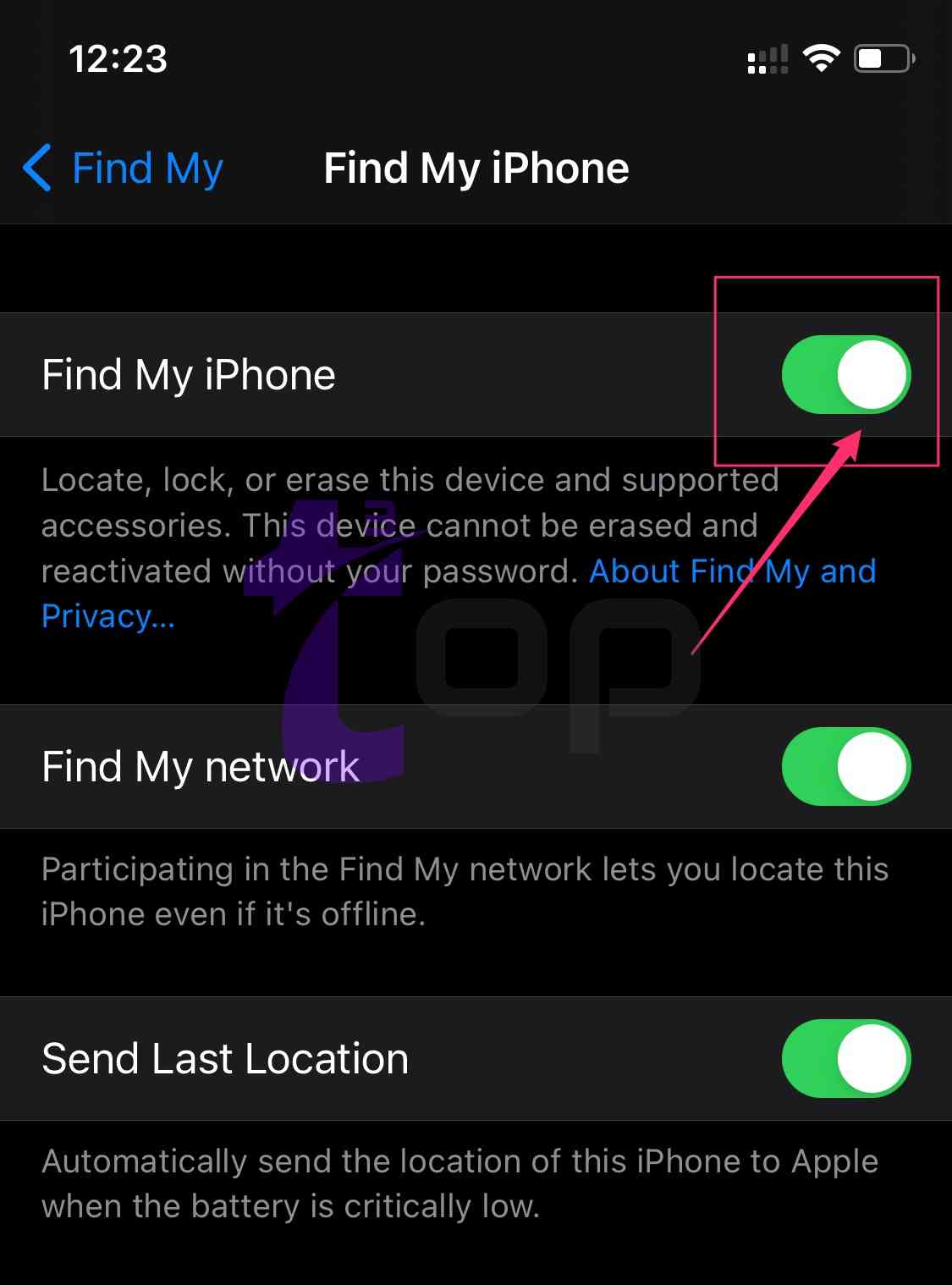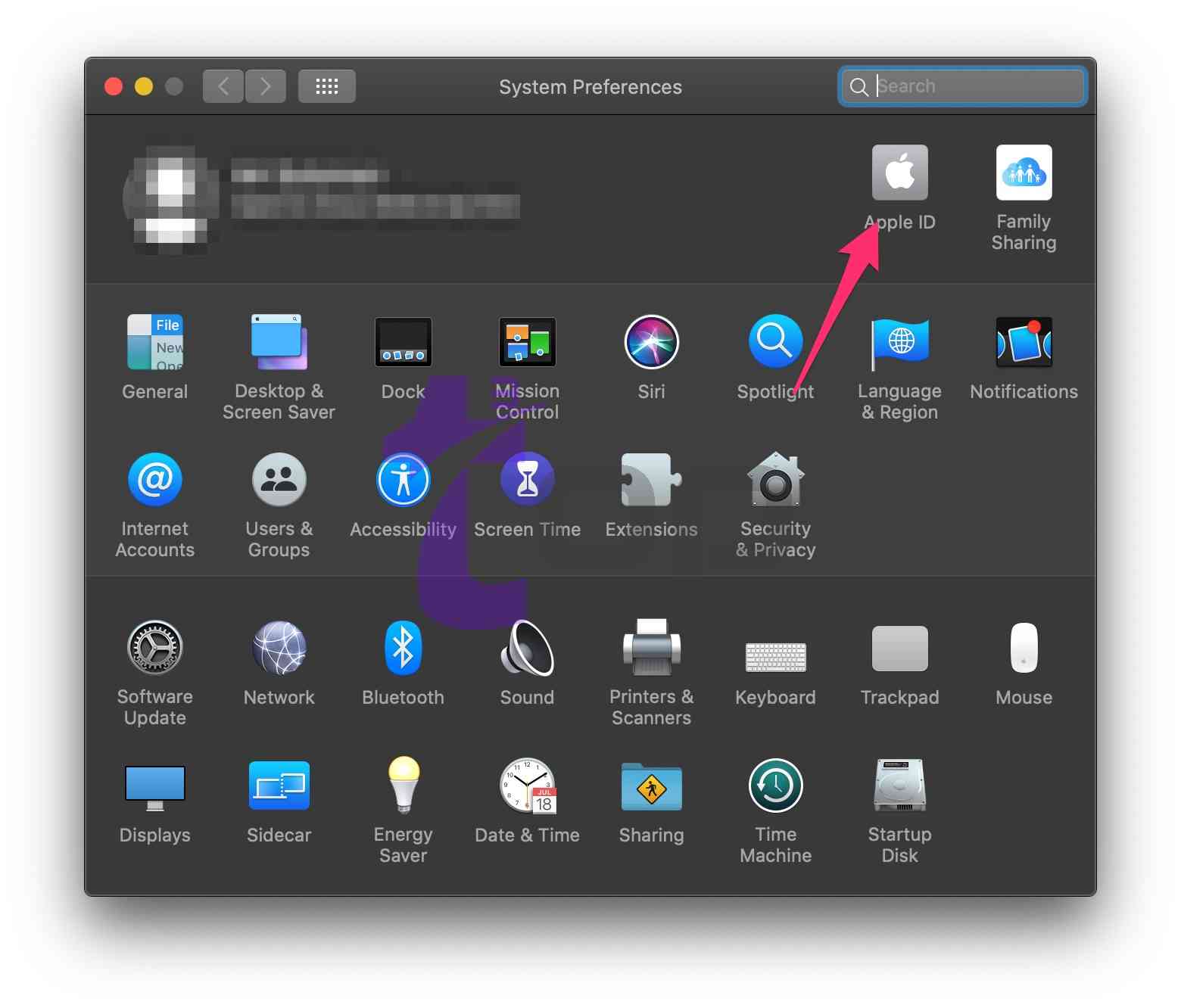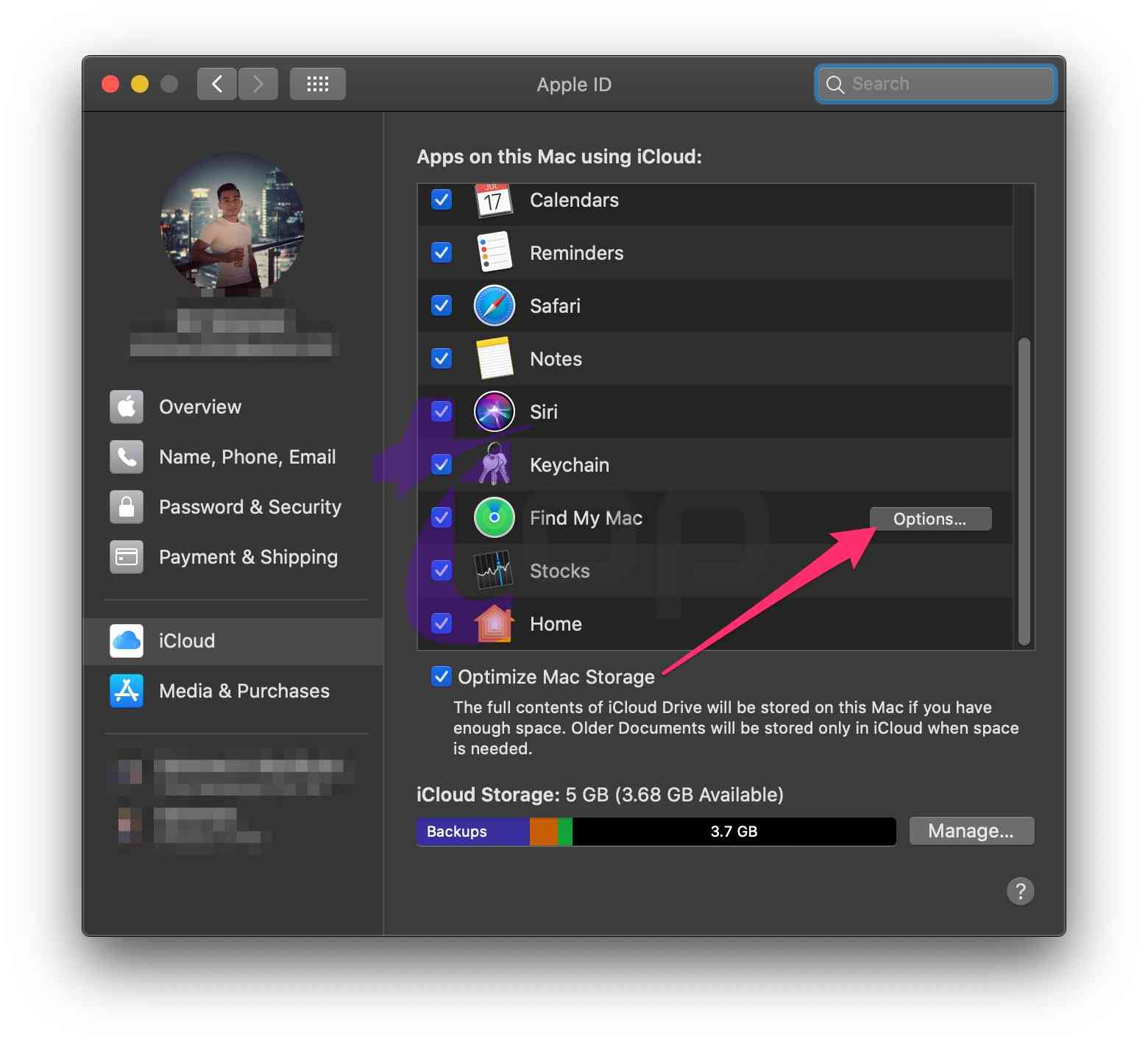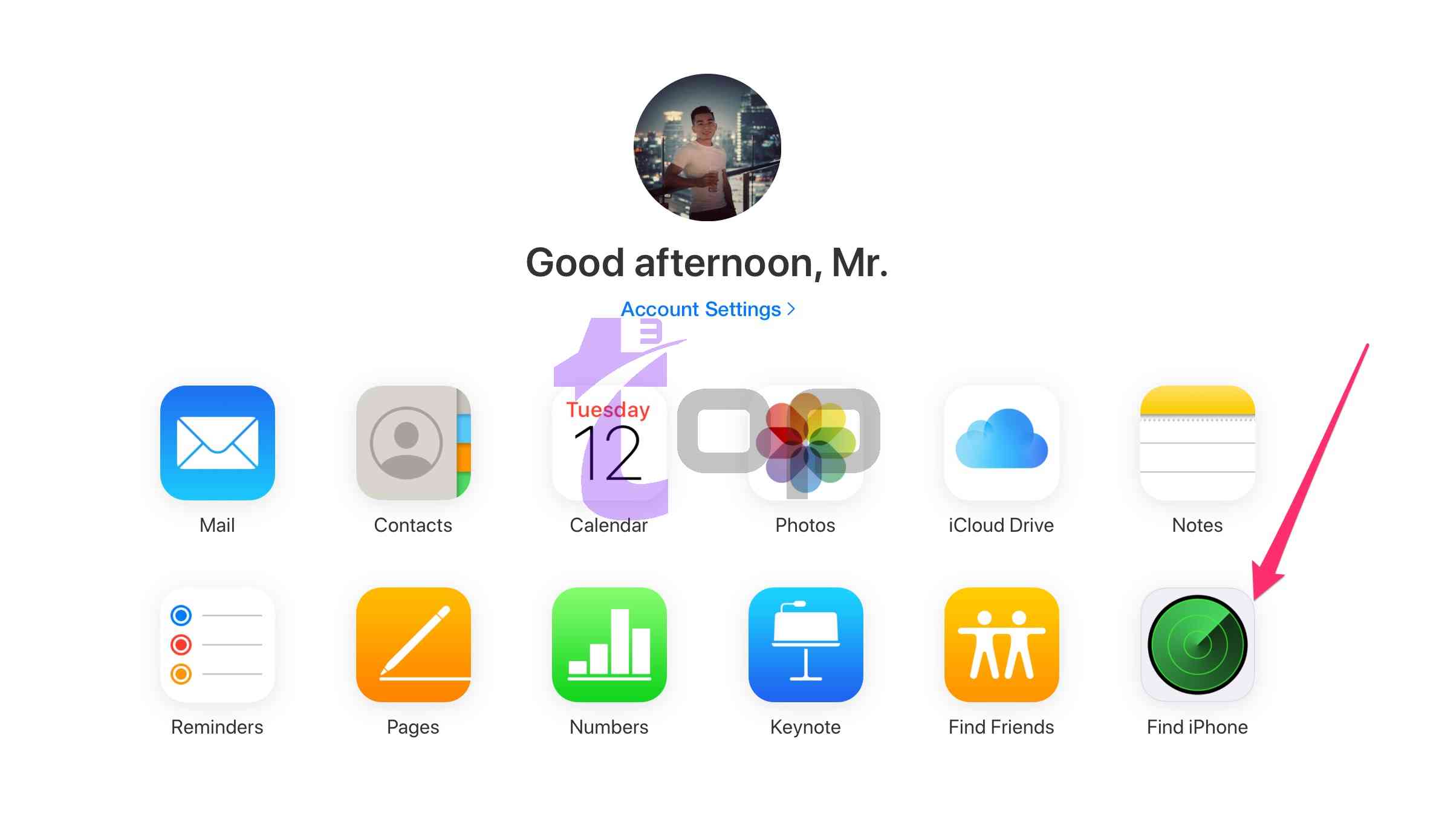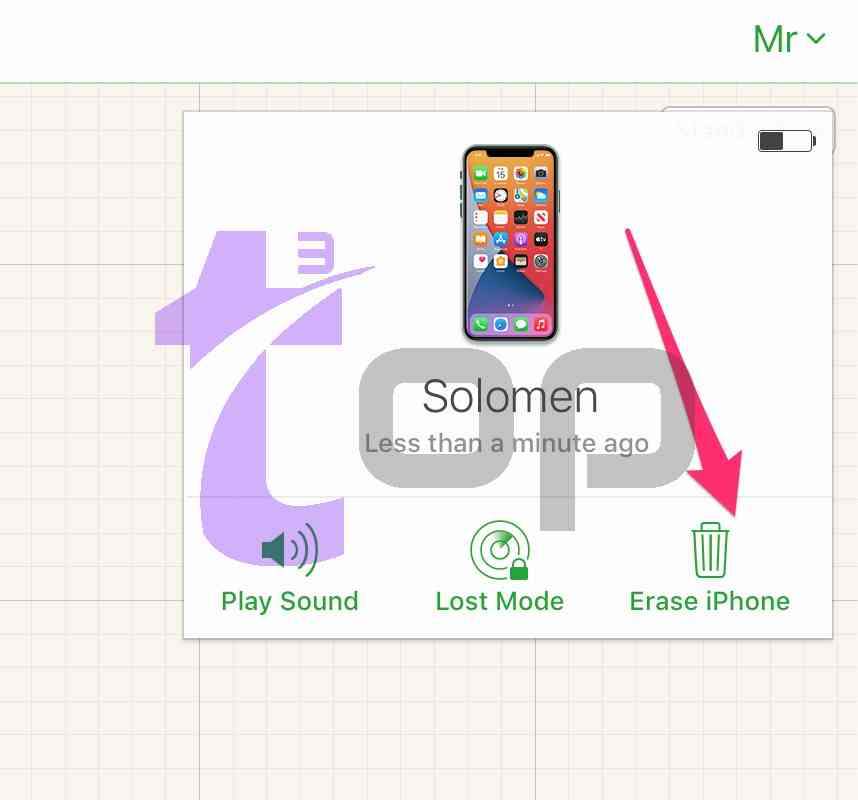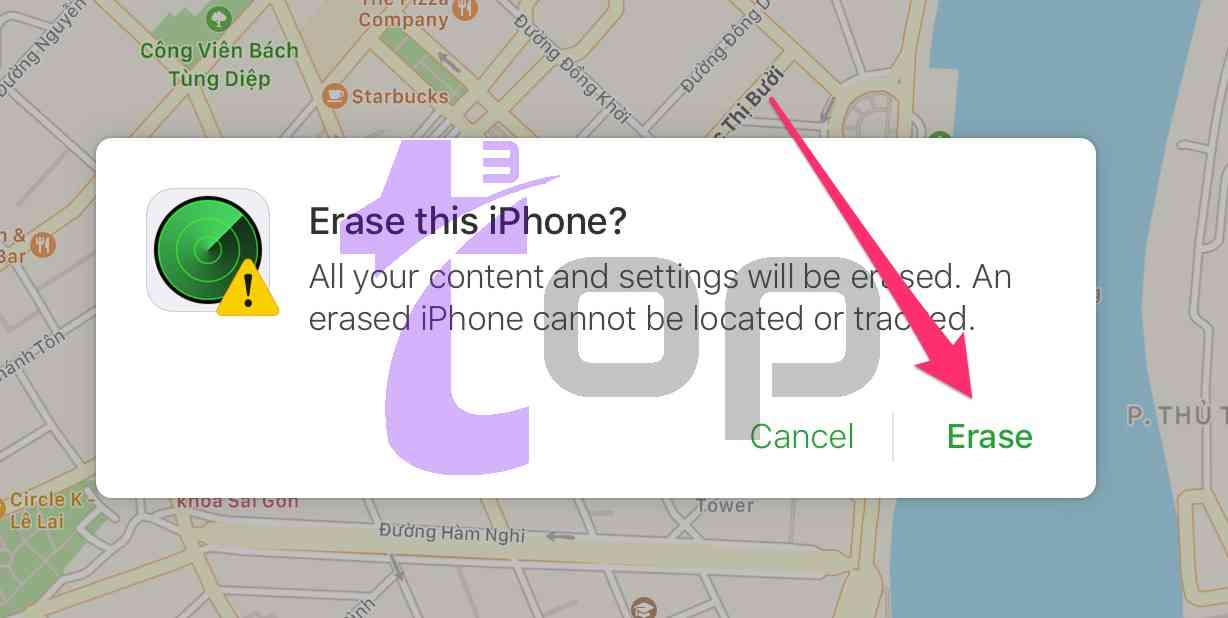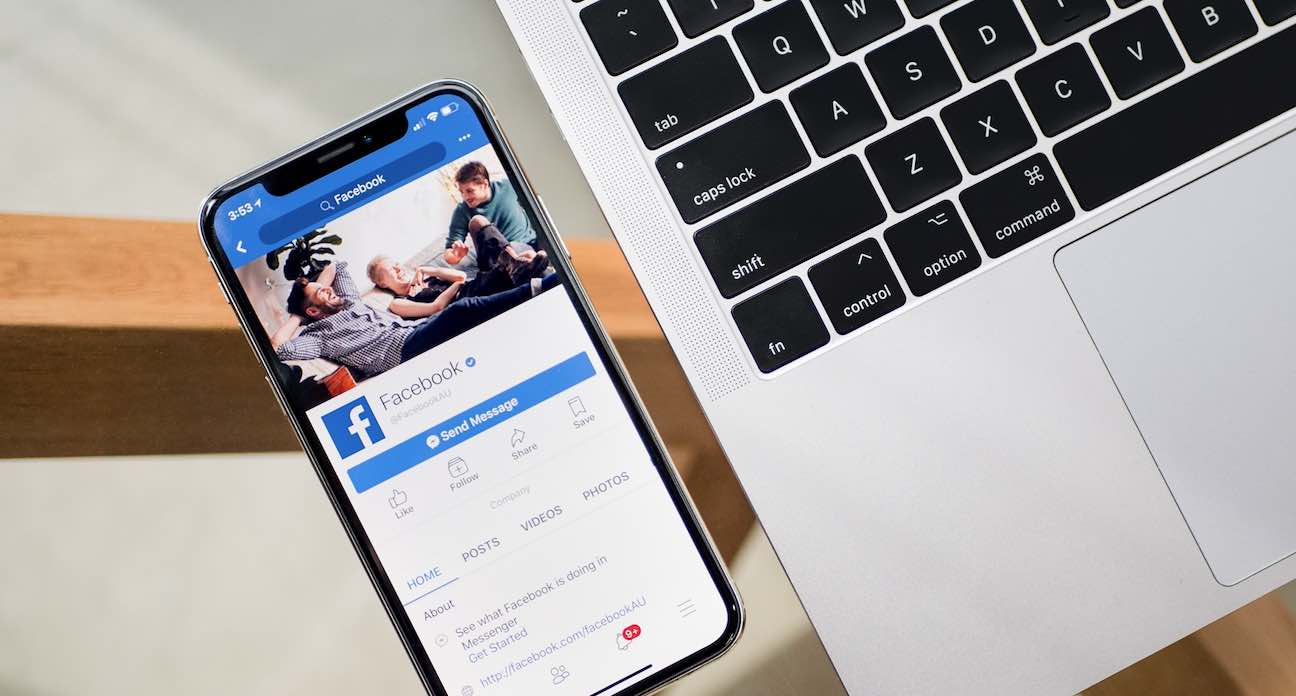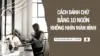Được giới thiệu vào năm 2010 như một cách để xác định vị trí các thiết bị Apple, Find My iPhone là một trong những biện pháp bảo mật thiết yếu nhất dành cho người dùng táo khuyết để giữ an toàn cho thiết bị của họ. Nó cung cấp giải pháp theo dõi, xóa hoặc khóa từ xa tất cả thiết bị Apple được gắn với Apple ID của bạn, bao gồm iPhone, iPad và Macbook.
Tuy nhiên, có những trường hợp bạn cần phải bật/tắt tính năng Find My iPhone trên thiết bị iOS và Mac. Đó là khi bạn muốn bán iPhone hoặc nghi ngờ bị ai đó theo dõi thông tin Apple ID của mình. Nếu muốn biết cách tắt tính năng Tìm iPhone, bạn cần làm theo hướng dẫn sau đây.
Có một lưu ý là trong thời gian vừa rồi, Apple đã tiến hành thực hiện đổi Find My Phone trên iOS thành một cái tên khá gọn và đơn giản là Find My
Tắt tính năng Find My iPhone trên iPhone hoặc iPad
Bạn có thể thực hiện việc này trên bất kỳ thiết bị iPhone hoặc iPad nào mà bạn sở hữu, miễn là các thiết bị có cùng ID Apple.
Bước 1. Trong menu Cài đặt, hãy nhấn vào tên của bạn ở đầu menu. Đối với các thiết bị iOS cũ hơn, bạn cần phải nhấn vào iCloud.
Bước 2. Trong menu Account Settings (Cài đặt tài khoản), hãy nhấn vào iCloud. Các thiết bị iOS cũ hơn có thể bỏ qua bước này.
Bước 3. Trong menu iCloud, hãy nhấn vào tùy chọn Find My iPhone (có tên Find My iPad / iPod trên các thiết bị khác). Đối với các thiết bị iOS cũ hơn, bạn chỉ cần nhấn vào thanh trượt bên cạnh tùy chọn Find My iPhone trong menu iCloud để tắt tính năng này.
Bước 4. Nhấn vào thanh trượt bên cạnh tùy chọn Find My iPhone để tắt nó trong màn hình tiếp theo. Bạn sẽ cần xác nhận tên người dùng và mật khẩu Apple ID của mình để thực hiện việc này. Các thiết bị iOS cũ hơn có thể bỏ qua bước này. Thao tác này sẽ tắt tìm iPhone trong khi bạn vẫn đăng nhập Apple ID trên thiết bị này.
Tắt chức năng tìm iPhone trên Mac
Nếu bạn có máy Mac, bạn sẽ có thể tắt tính năng Find My iPhone cho bất kỳ thiết bị nào đã đăng nhập bằng một Apple ID. Điều đó bao gồm máy Mac của bạn, cũng như iPhone, iPad, v.v.
Bước 1. Để thực hiện việc này, hãy mở ứng dụng System Preferences (Tùy chọn hệ thống) bằng cách nhấp vào biểu tượng trên Dock hoặc nhấn menu Apple > System Preferences.
Bước 2. Trong menu System Preferences, nhấp vào biểu tượng Apple ID.
Bước 3. Nếu bạn muốn tắt tính năng tìm máy Mac của mình, hãy nhấn iCloud sau đó nhấn để bỏ chọn hộp kiểm Find My Mac. Bạn cần nhập mật khẩu Apple ID để xác nhận hành động này.
Cách tắt Find My iPhone bằng iCloud
Đây là tùy chọn cuối cùng, nó chỉ hữu ích trong một số trường hợp nhất định. Bởi cách này sử dụng trang web iCloud và buộc bạn phải xóa thiết bị để thực hiện. Nếu không, thiết bị và dữ liệu của bạn sẽ bị xâm phạm. Cách này áp dụng khi bạn bán điện thoại iPhone nhưng quên xóa thiết bị khỏi tài khoản của mình.
Bước 1. Đầu tiên, bạn truy cập trang web iCloud bằng trình duyệt web. Trên trang, bạn nhấn vào biểu tượng Find My iPhone.
Bước 2. Ở đầu trang Find My iPhone, nhấn vào All Devices sau đó chọn thiết bị bạn muốn xóa.
Bước 3. Nhấn nút Erase (Xóa) để xóa các cài đặt và tệp của bạn khỏi thiết bị.
Bước 4. Sau khi thiết bị được xóa, hãy nhấn nút Remove from Account để xóa hoàn toàn thiết bị khỏi tài khoản của bạn. Thao tác này sẽ tắt tính năng tìm iPhone của tôi và xóa mọi liên kết với tài khoản của bạn. Nhấn lại vào Remove để xác nhận.
Tắt Find My iPhone mà không cần thông tin đăng nhập
Nếu bạn không có chi tiết đăng nhập Apple ID cho thiết bị đã kích hoạt tính năng Find My iPhone, bạn không thể tắt tính năng này. Đây là một phần của các biện pháp bảo mật tổng thể mà Apple đã áp dụng để ngăn chặn việc các thiết bị của Apple bị đánh cắp bị xóa sạch và tái sử dụng mà không có sự đồng ý của chủ sở hữu.
Lời kết
Biết cách tắt tìm iPhone của tôi là điều cần thiết nếu bạn đang muốn bán iPhone của mình hoặc nếu bạn cần chuyển đổi Apple ID. Việc sử dụng nó cung cấp cho bạn một lớp bảo mật khác để chống lại hành vi trộm cắp, nhưng nếu bạn lo lắng về việc mất quyền truy cập, đừng quên bật xác thực hai yếu tố cho iCloud để giữ an toàn cho Apple ID của bạn.
Chúc các bạn thực hiện thành công!